

|
|||
|
|
|||
PPLive 1.9PPLive1.9のインストール
>>WindowsMediaPlayerのダウンロードはこちら 本家サイトでの、PPLive1.9.47の配布はすでに終了していますので、以下よりダウンロードしてください。 ダウンロードしたセットアッププログラムを実行します。最初にインストール時の言語を選択します。 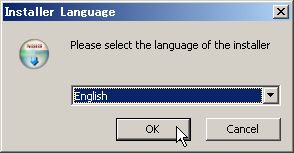
ここでは[English]を選択しますが、インストーラー中に一部中国語の箇所があり、その部分のみ文字化けします。AppLocaleやシステムロケール変更で対応すれば、ちゃんと表示されますが、面倒なので、文字化けしたままインストールしちゃいます。では、[OK]をクリック。 [Next]→[I Agree]→[Next]と進んでいきます。すると次のようなチェックボックスが現れます。 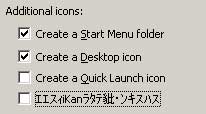
上から、(1)スタートメニューに加えるか、(2)デスクトップにショートカットをつくるか、(3)クイック起動バーにショートカットをつくるか、ということです。で、4番目の[エエスィiKanラタテ~]は、“iKan桌面快捷方式”というらしいのですが、これはPPLiveを起動せず、ウェブ上でPPLiveを視聴できるようにするプログラムのようです。必要なければチェックを外します。[Install]をクリックします。 ファイルのコピーが終わると次のチェックボックスが表示されます。 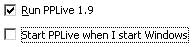
[Start PPLive when I start Windows]はスタートアップ登録ですので、チェックを外しておきましょう。[Finish]をクリックします。 そして、次のウィンドウが開きます。 
めちゃくちゃ文字化けしていますが、これは、“PP加速器”という、PPLiveとは別のプログラムも動作しますよ、という旨のお知らせです。[キネカィ]をクリックして閉じます。 以上でインストールは終わりです。 PPLive本体自体はユニコードソフトなので、そのまま起動してOKです。 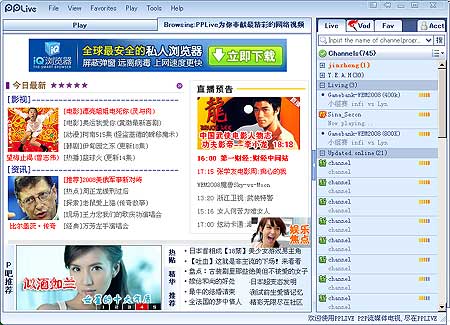
なお、インストールから初回起動にかけて、(PPLive本体以外にPP加速器関係等)ファイアーウォールに許可を求められる場面が結構あるので、面倒ですがそれぞれ許可してあげてください。 また、バージョンアップを促すメッセージが表示されるかもしれません。 
バージョンアップをしてしまうと、非Unicodeのバージョン2.xになってしまうので、[取消]をクリックします。このウィンドウは、以後もしばしば表示されるので気をつけてください。 そして、PPLive終了時に、次のようなウィンドウが開きます。 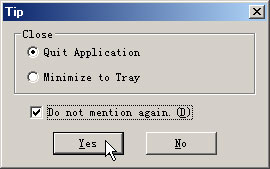
デフォルトでは、PPLiveを閉じても、タスクバーに格納される設定になっていますので、ここで、[Quit Application]にチェックを入れて終了させます。[Do not mention again]にチェックを入れると、次回からこのウィンドウを開かずに、終了します。 
PPLiveを終了させても、“PP加速器”プログラムは終了しません。PP加速器も終了させるには、タスクバー上の緑の[P]マークを右クリック、[退出]を選択します。 このPP加速器は、Windowsの起動と同時に起動するスタートアップ登録されています。これを解除するには、タスクバー上の緑の[P]マークを右クリック、[选项设置]を選択、開いたウィンドウ中の[启动时加载PP加速器]のチェックを外して[确定]をクリックします。 PPLive1.9の使い方 PPLiveを起動すると、右側にチャンネル・番組表が表示されます。この一覧より観たい番組を見つけます。 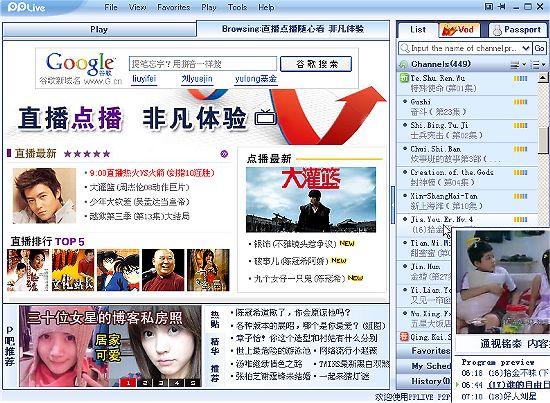
チャンネル上にカーソルを合わせると、そのチャンネルのスケジュールがポップアップ表示され、クリックすると、メイン画面の[Browsing]タブに、チャンネルの詳細が表示されます。そして、チャンネルをダブルクリックすると、メイン画面[Play]タブで、番組の放送が始まります。このとき、バッファリングのため少し時間がかかりますが、ちょっと待ってあげましょう。 番組表の上に、[List]と[Vod]のタブがあると思います。中国語メニューでは、[直播]と[点播]になります。 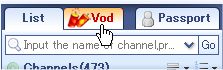
ここで[Vod]タブに切り替えると、ビデオオンデマンド形式の番組表が表示されます。映画やドラマのジャンルごとに整理されています。タイトルをダブルクリックすると配信が始まります。 せっかく英語表示ができるソフトなのですが、中国のチャンネル表を参照するには、やはり中国語の方が見やすいような気もします。表示言語は、上部メニューの、[File]→[Language]より変更できます。 
英語の他に、簡体字、繁体字はもちろん、ドイツ語、スペイン語、そしてなぜかカタロニア語(スペインの方言)があります。このソフトは世界でどんな使われ方をしているのでしょうか? その他操作関係は、一般のマルチメディアプレイヤーと同様です。 では、お楽しみあれ! PPLive1.9のアンインストール PPLiveには、PPLive本体と、PP加速器の二つのプログラムがあるので、それぞれアンインストールする必要があります。 Windowsの[コントロールパネル]→[プログラムの追加と削除]から、[PPLive]と、[PP加速器](文字化けしている場合は[PPシモヒルニ・])を選択し[変更と削除]ボタンをクリックします。 アンインストーラーが一部文字化けしますが、そのまま進めてOKです。 C:\Program Files\ フォルダ中に[PPLiveVA]というフォルダが残りますので、これをゴミ箱に捨てます。 |
|
||
|
by K.Onzuka 2008- |